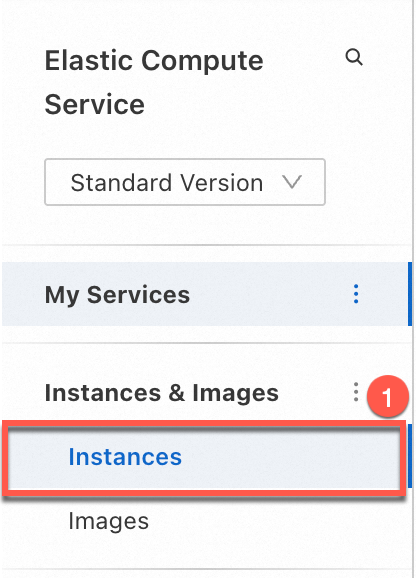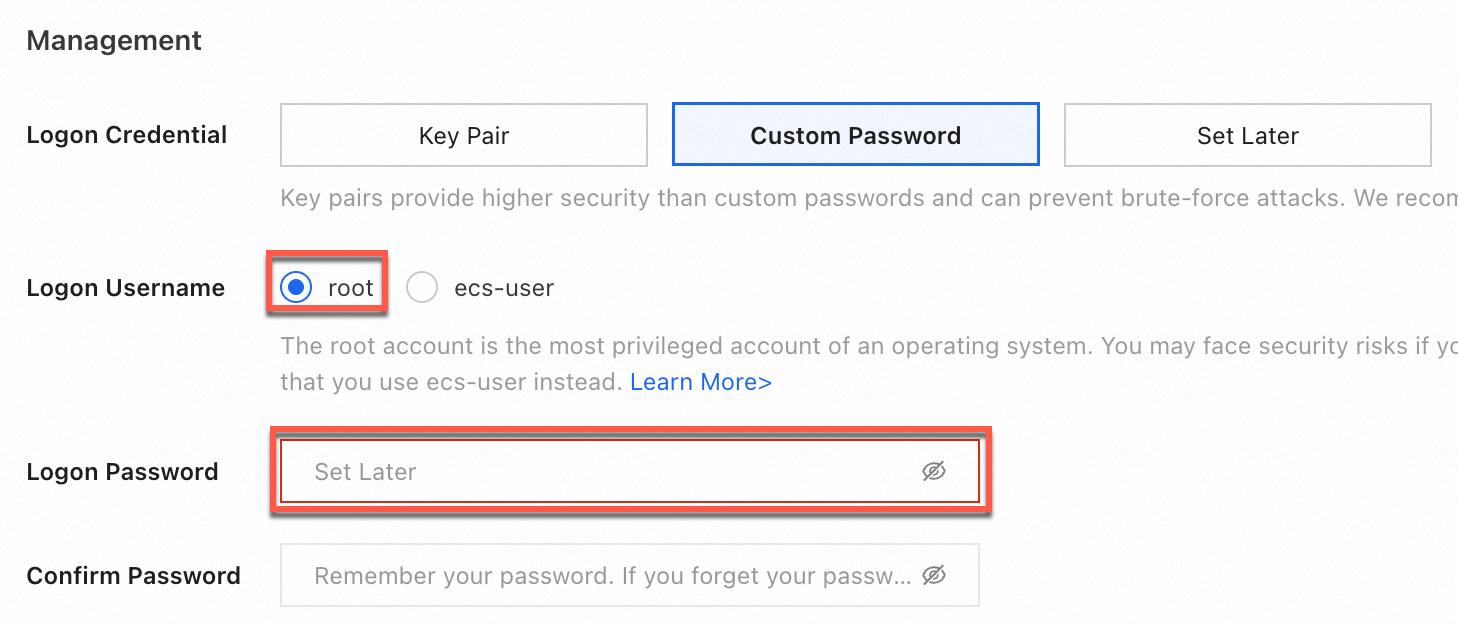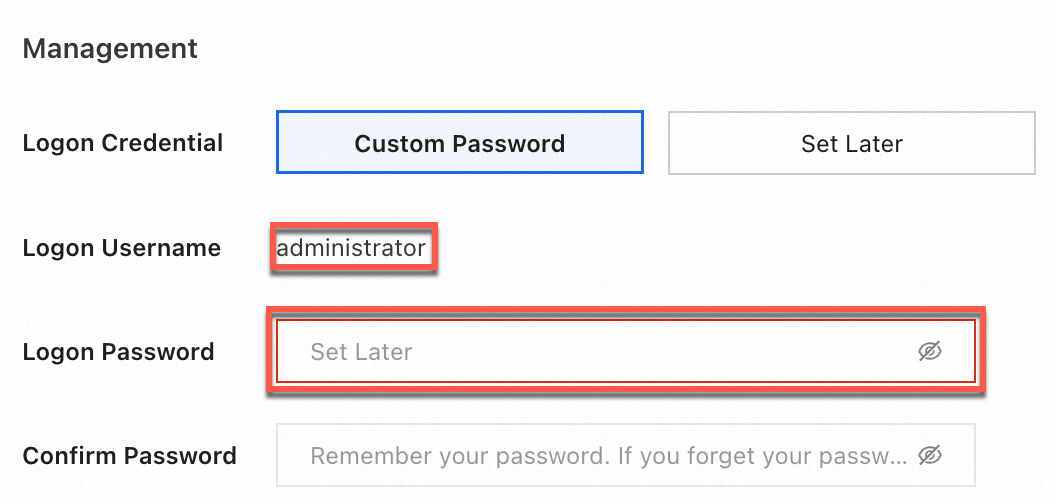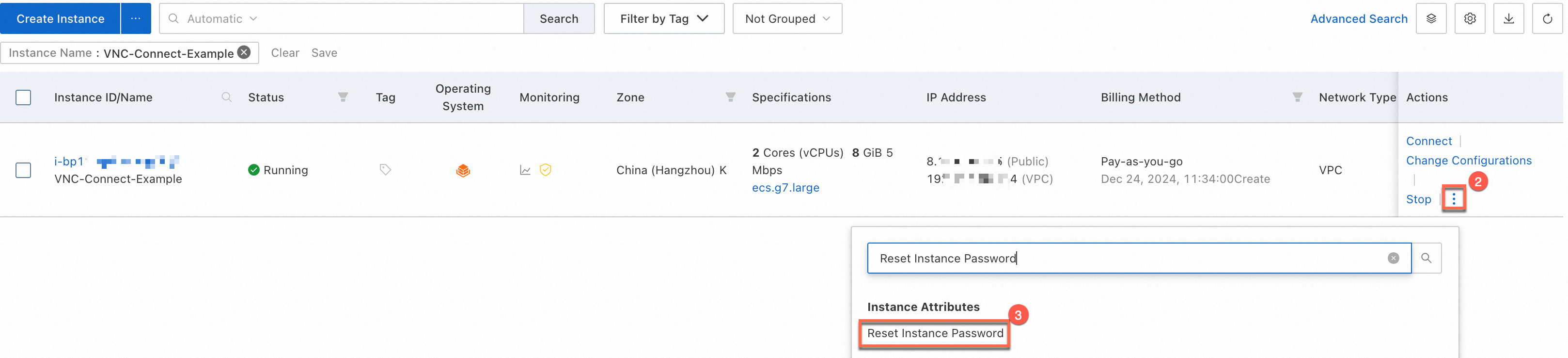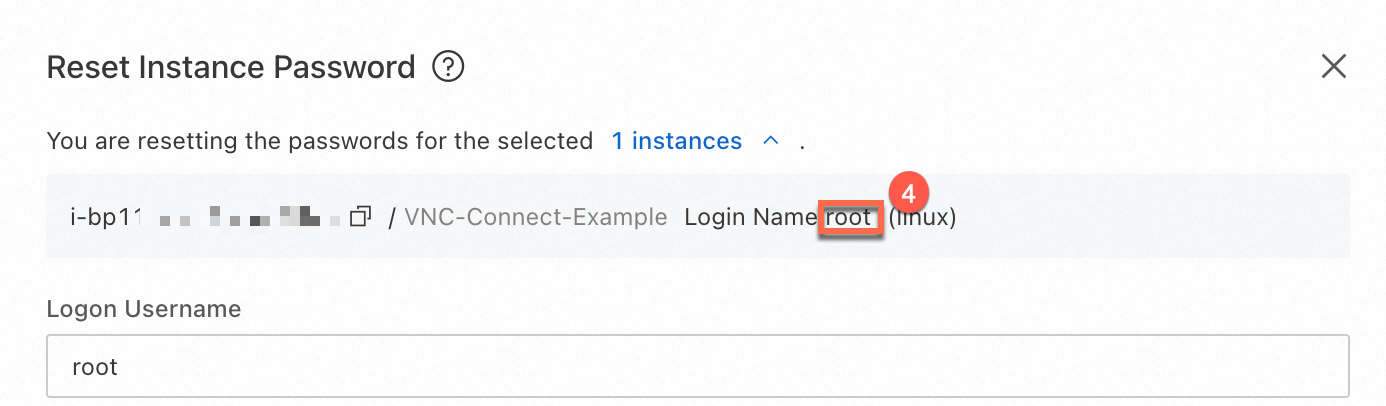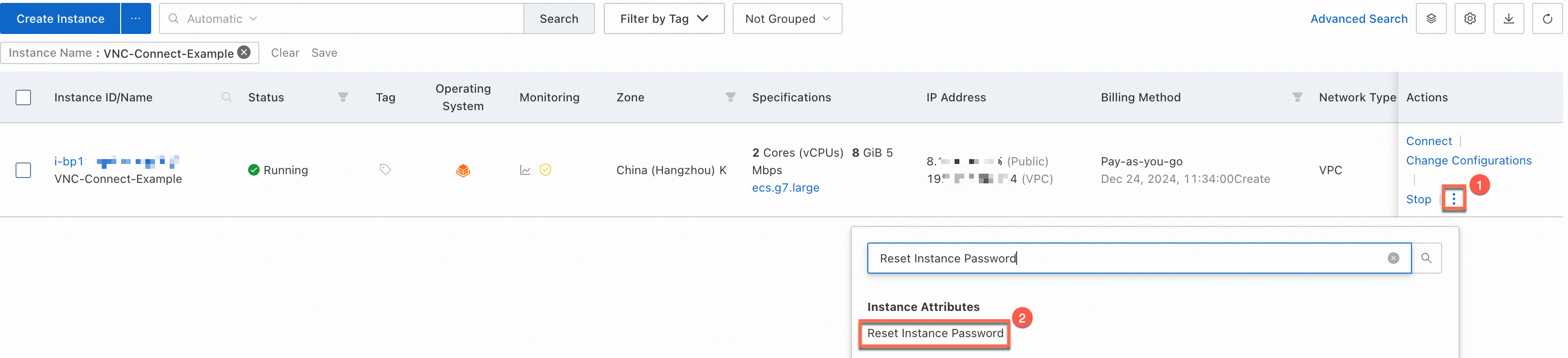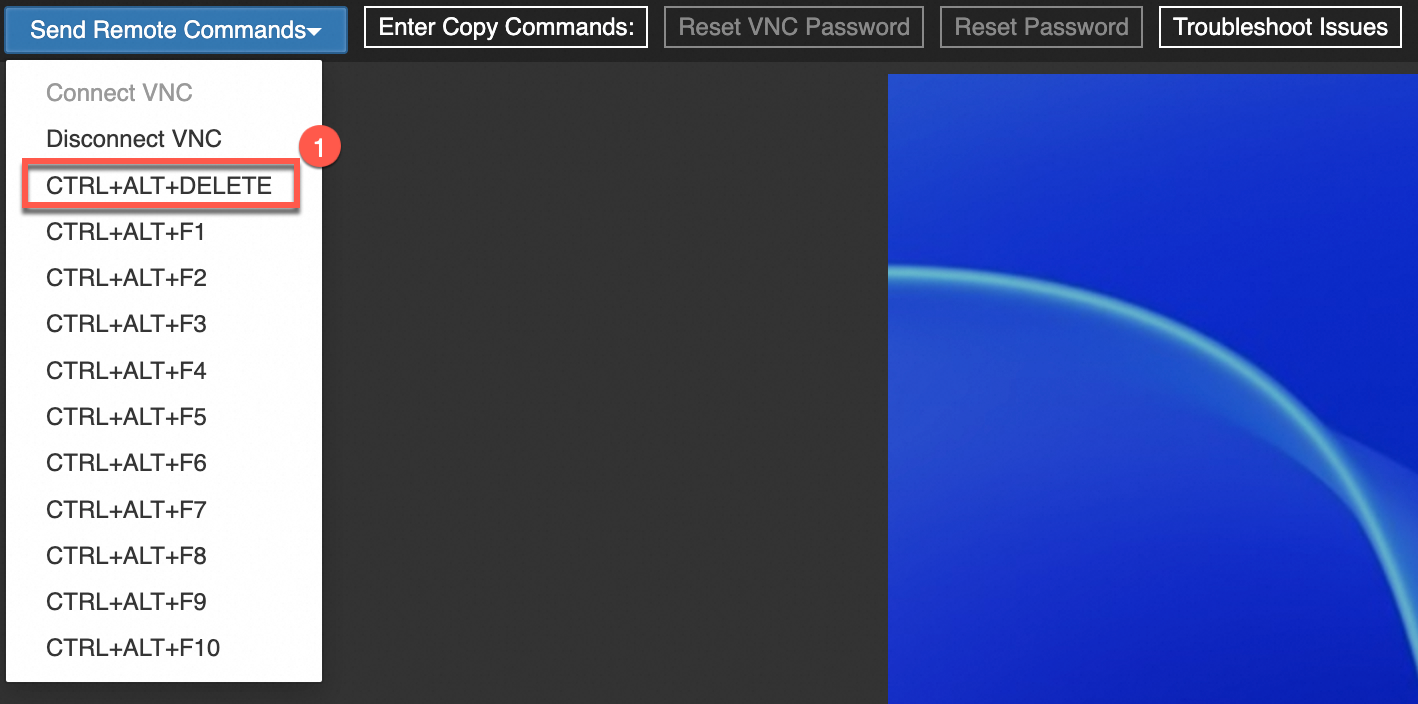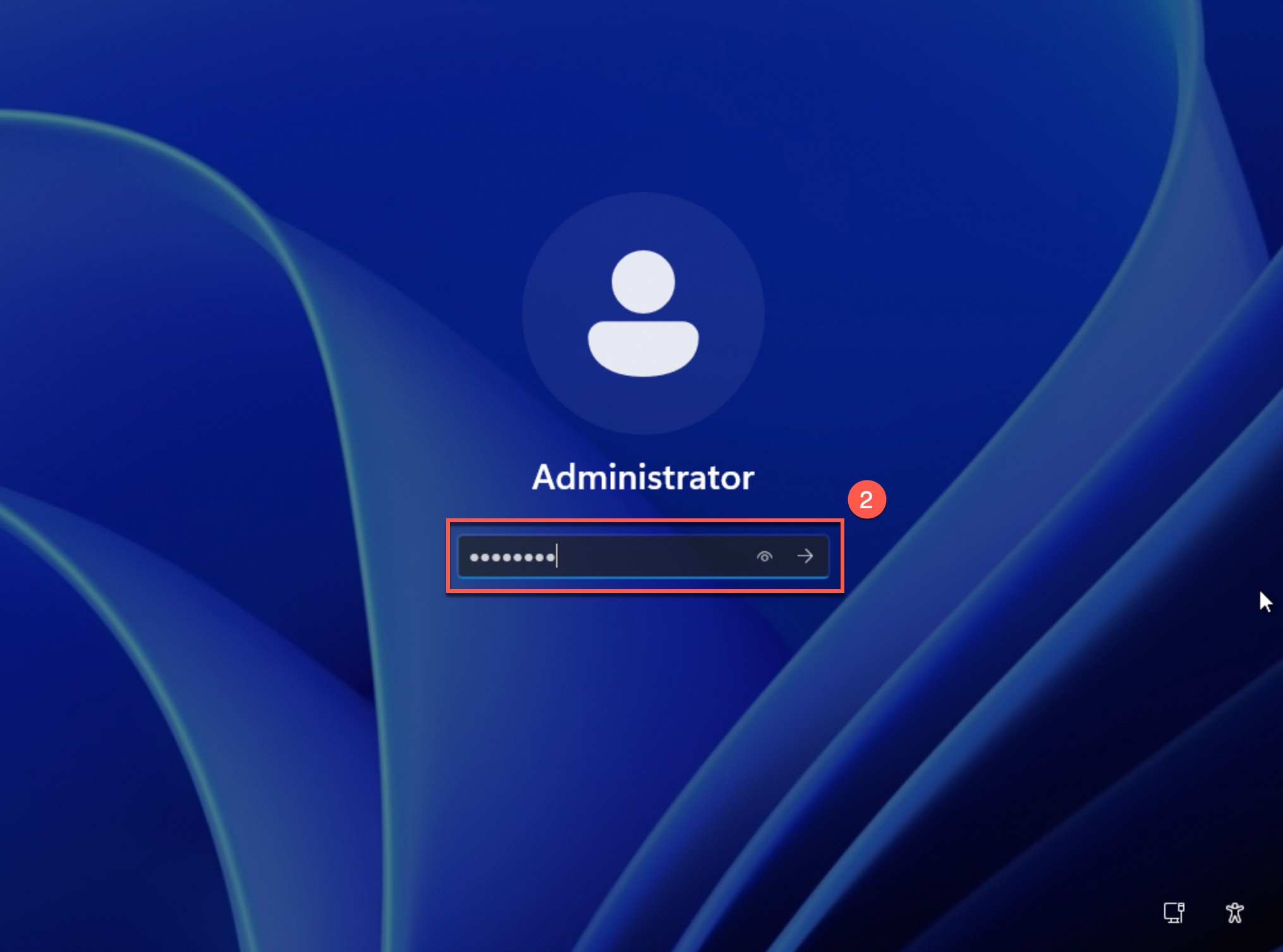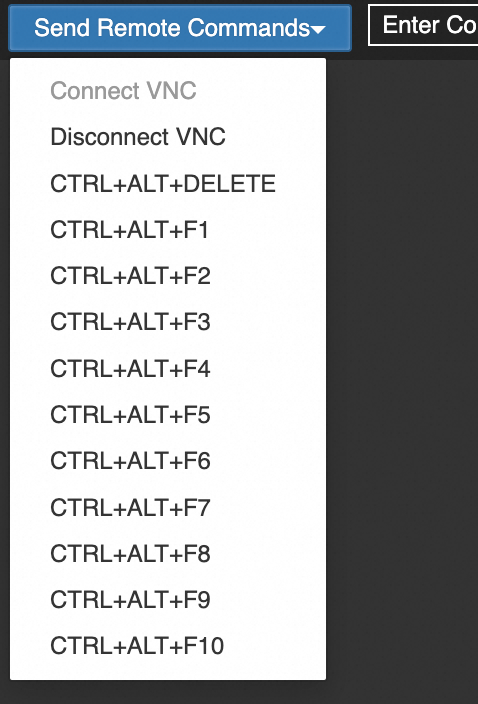VNC (Virtual Network Computing) は、ECS (Elastic Compute Service) インスタンスに接続するために使用されるメソッドです。 VNCを使用して、オペレーティングシステムの起動中であっても [実行中] 状態のECSインスタンス、または [停止中] 状態のECSインスタンスに接続できます。 他の方法でECSインスタンスに接続できない場合、VNCを使用してインスタンスに接続し、緊急O&Mを実行し、問題をトラブルシューティングできます。 このトピックでは、ECSコンソールでVNCを使用してECSインスタンスに接続する方法について説明します。
2023年7月10日以降、ECSインスタンスのログインユーザー名とパスワードを使用して、VNCログインパスワードを指定することなく、VNCを使用してインスタンスに安全に接続できます。
2023年7月10日、Alibaba CloudはVNCのセキュリティアップグレードを実施しました。 2023年7月10日より、Alibaba Cloudは認証資格情報を管理し、インスタンスへのVNCログインのためのエンドツーエンドのデータ暗号化を実行します。 アップグレード後、インスタンスのユーザー名とパスワードを入力して、VNCログインパスワードを指定せずにインスタンスにログインできます。
VNC接続
VNCは、ECSインスタンスへの接続に使用されるメソッドです。 VNCを使用して、オペレーティングシステムの起動中であっても [実行中] 状態のECSインスタンス、または [停止中] 状態のECSインスタンスに接続できます。
特徴: VNCを使用してECSインスタンスに接続する前に、Alibaba CloudアカウントまたはResource Access Management (RAM) ユーザーを使用してAlibaba Cloud管理コンソールにログインする必要があります。 VNCを使用して、停止状態のECSインスタンスに接続することはできません。 VNCを使用して、Alibaba CloudのECSインスタンスにのみ接続できます。
ネットワーク: VNCを使用してECSインスタンスに接続する場合、インターネット接続は必要ありません。
認証方法: VNCを使用してECSインスタンスに接続する場合、パスワードベースの認証が使用されます。
VNCはリモート接続方式ではありません。 VNCを使用してECSインスタンスに接続すると、インスタンス内のオペレーティングシステムのリアルタイムインターフェイスが直接表示されます。 デフォルトでは、LinuxはGUIを含まない場合があります。 VNCはセキュリティグループの設定やインスタンスで実行されているソフトウェアによって制限されていないため、VNCを使用して他の接続方法を使用した場合に発生する問題をトラブルシューティングできます。
ほとんどのリモート接続ツールは、SSHなどのオペレーティングシステムで実行されているサービスに依存しています。 サービスが開始に失敗するか、または開始されない場合、通常のリモートアクセスは拒否され得る。 対照的に、VNCは下層に基づいて実装され、上記の問題が発生しても使用可能なままです。 これにより、問題のトラブルシューティングと解決に役立ちます。
VNC接続機能は、Simple Application ServerのRescue Logonという名前です。 詳細については、「レスキュー機能を使用した簡易アプリケーションサーバーへの接続」をご参照ください。
前提条件
接続するECSインスタンスが [実行中] または [停止中] の状態になっています。
ECSインスタンスのログインユーザー名とパスワードが取得されます
RAMユーザーに必要な権限が付与されます
手順
デフォルトでは、VNC接続セッションは約300秒間続きます。 300秒以内に操作を実行しない場合、インスタンスへのVNC接続は自動的に閉じられ、インスタンスに再接続する必要があります。
次の図は、VNC接続手順を示しています。

手順1: 接続先のECSインスタンスの検索
ECSコンソールで接続するECSインスタンスを見つけるには、次の手順を実行します。
ECSコンソールにログインします。
左側のナビゲーションウィンドウで、を選択します。
上部のナビゲーションバーで、リソースが属するリージョンとリソースグループを選択します。

[インスタンス] ページで、接続するECSインスタンスを見つけます。
ステップ2: VNC接続ページを開く
接続先のECSインスタンスのVNC接続ページを開くには、次の手順を実行します。
インスタンスに対応する アクション 列で、[接続] をクリックします。

リモート接続 ダイアログボックスで、他のログイン方法を表示 をクリックします。 次に、VNCセクションで 今すぐサインイン をクリックします。
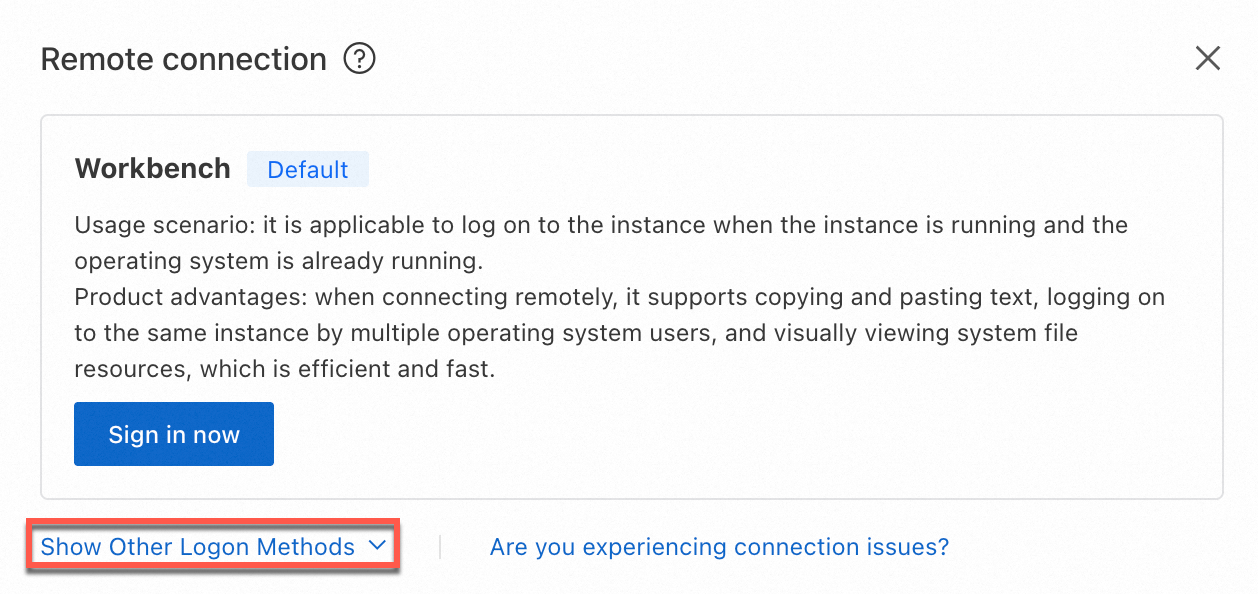
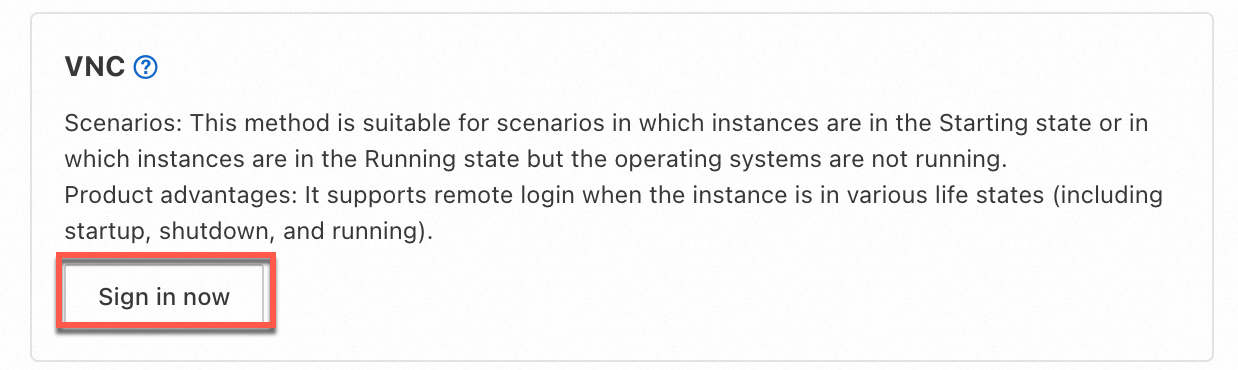
次の図は、VNC接続ページを示しています。
重要"この操作を実行する権限がない場合。 RAMコンソールで権限を付与するようAlibaba Cloudアカウントに依頼し、後でもう一度お試しください。VNC接続ページを開くと、「」というメッセージが表示されます。VNCを使用してインスタンスに接続する権限があるかどうかを確認します。 必要な権限については、このトピックの「RAMユーザーに必要な権限が付与されている」をご参照ください。
Linux インスタンス
この例では、Alibaba Cloud Linux 3を実行するインスタンスが使用されています。

Windows インスタンス
この例では、Windows Server 2025を実行するインスタンスが使用されます。
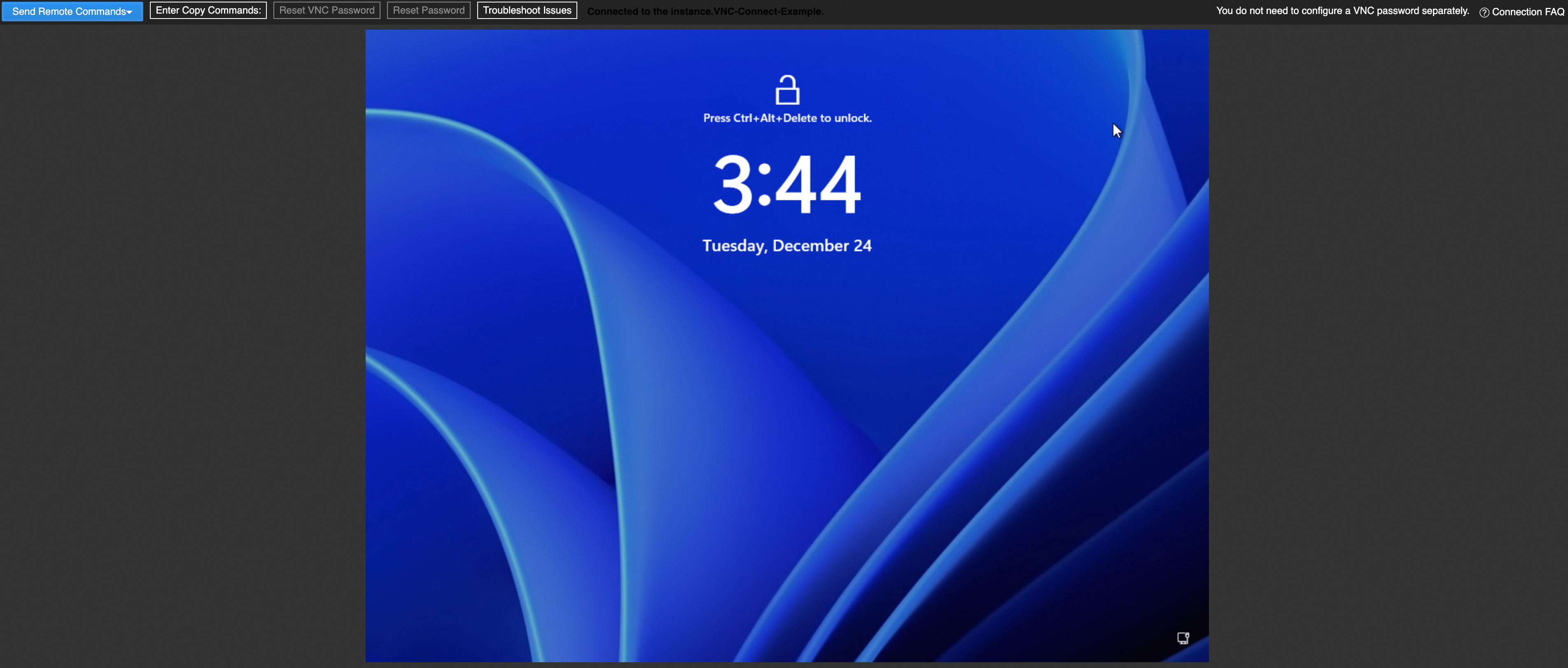
ステップ3: ECSインスタンスのオペレーティングシステムにログイン
VNC接続ページには、インスタンスのオペレーティングシステムインターフェイスが表示されます。 ログオンユーザー名とパスワードを使用して、オペレーティングシステムにログオンする必要があります。 デフォルトでは、LinuxにはGUIはありません。
ログインユーザー名またはパスワードがわからない場合は、このトピックの [ECSインスタンスのログインユーザー名とパスワードが取得されます] セクションの説明に従って、ログインユーザー名またはパスワードを取得します。 パスワードを忘れた場合は、「インスタンスのログインパスワードのリセット」で説明されている操作を実行します。
Linux インスタンス
rootやecs-userなどのユーザー名を入力し、
Enterキーを押します。ユーザー名に対応するパスワードを入力し、
Enterキーを押します。重要Linuxインスタンスのオペレーティングシステムにログインするためのパスワードを入力すると、パスワード文字は非表示になります。 入力したパスワードが正しいことを確認してください。
ログインパスワードがわからない場合、またはインスタンスへの接続時に
[ログイン不可]エラーが発生した場合は、インスタンスのログインパスワードをリセットして、再度お試しください。 詳細については、「インスタンスのログインパスワードのリセット」をご参照ください。オペレーティングシステムにログオンできるかどうかを確認します。
次の図は、オペレーティングシステムにログオンしていることを示しています。
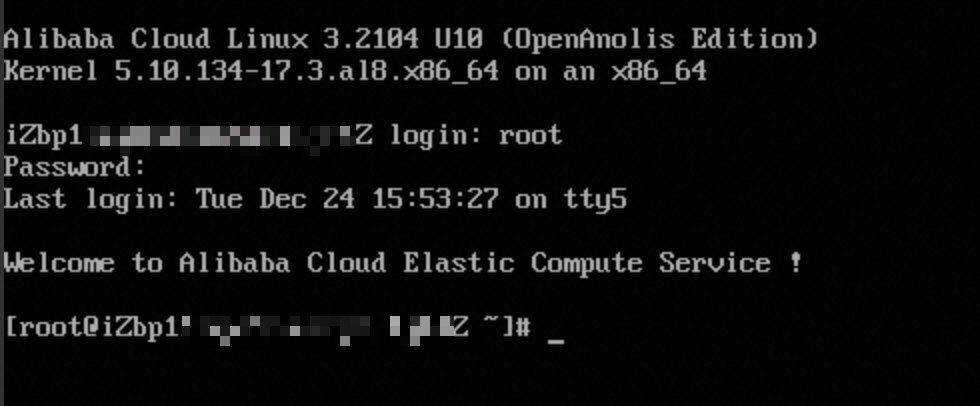
永続的な黒い画面は、インスタンスがスリープモードであることを示します。 キーを押してインスタンスを起動します。
Linuxインスタンスに接続するときに、最大10個の異なるVNC管理端末を切り替えることができます。 デフォルトの端末はCTRL + ALT + F1です。 たとえば、 を選択して、2番目のVNC管理端末に切り替えることができます。
Windows インスタンス
VNC接続ページの左上隅で、 を選択して、Windowsオペレーティングシステムのロックを解除します。
ユーザー名を選択してパスワードを入力し、enterキーを押してインスタンスのオペレーティングシステムにログインします。 デフォルトのユーザー名はAdministratorです。
|
|
その他の機能
コンテンツのコピーと貼り付け (コピーコマンドの入力)
送信リモートコマンド
よくある質問
VNCを使用してECSインスタンスに接続するときに発生する可能性のある問題については、「VNC接続の問題」をご参照ください。
関連ドキュメント
カスタムコードを使用してクライアントとして機能するECSインスタンスに接続する場合、DescribeInstanceVncUrl操作を呼び出して、インスタンスへの接続に使用されるVNCログインURLを取得できます。